Gpuinfo是显卡检测软件,绿色版小巧方便,直接可以识别你所用显卡的所有参数,包括硬件参数,频率等等,还支持假卡识别,非常高效。有需要的话就来IT猫扑下载吧!
GPUinfo软件介绍
GPUinfo中文版是一款类似GPU-Z的显卡鉴定识别软件,可以让你查看你的显卡的详细参数如bios版本、驱动信息、显存信息等,并且Gpuinfo是目前唯一一个能提供底层GPU识别能力的显示卡工具。基于这个能力,针对nvidia的显示卡,Gpuinfo抛弃对PCI设备ID的依赖,退而使用自行建立的NVIDIA显示卡名称数据库,以GPU的真实型号作为基本依据来选择显示卡的名称。这是目前最可靠的判定NVIDIA假卡的方式,由Gpuinfo独家提供。
GPUinfo最新版功能
提供对AMD以及NVIDIA显示卡的信息识别,包括硬件参数,频率信息等。
提供目前最可靠的NVIDIA假卡识别方法。
提供在线保存VGABIOS功能。
提供对AMD以及NVIDIA显示卡的实时状态监测功能。
提供对AMD以及NVIDIA显示卡的超频控制功能,包括核心电压,频率以及风扇控制等。
提供对BIOS的编辑以及刷写功能,目前这个功能模块仅支持使用了NVIDIA开普勒核心的显示卡。
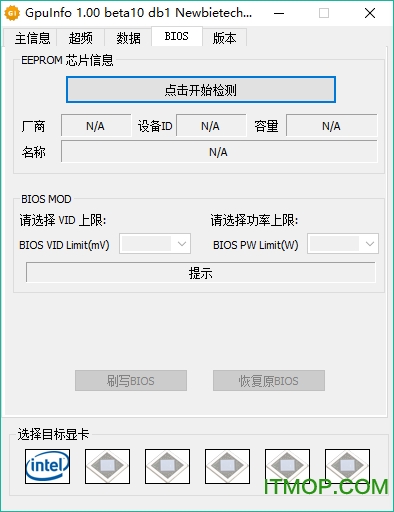
主界面功能说明
硬件信息栏
系统识别:这里显示的是在操作系统中保存的显示卡的名称。这个名称以PCI设备ID为依据。如果Gpuinfo将当前显卡判定为假卡,这个位置的开头将会显示“假!”的字样,并正行以灰色模式显示。
底层识别:这里显示的是Gpuinfo自行判定的当前显示卡的名称。请注意这个判定的方式是Gpuinfo独有的,与前显卡的设备ID无关,所以不会受到假ID的影响。这里是Gpuinfo提供的目前最可靠的NVIDIA假卡识别点。在“系统识别”栏中被判定假卡的时候,这里的底层识别栏可以提供对当前显示卡的,至少是近似名称的显示。
GPU名称:这里显示的是当前显示卡核心代号。
制程:显示当前核心的硬件版本号以及生产制程。
设备ID:显示当前核心的厂商ID以及当前显示卡的设备ID。由于NVIDIA的假卡制造者已经破解ID的修改,所以这里显示的不一定是当前显示卡的真实ID。
子系统ID:显示当前显示卡的生产厂商ID。
渲染器:显示当前核心的渲染器工作单元数量。分两部分,前一个数字表示当前激活可用的数量。而后一个数字表示该核心的默认设计规格总数量。如果当前卡是削减规格的核心,也就是有硬件屏蔽的工作单元的话,那么激活的数量会小于总数。
ROPs:显示当前核心的光栅处理器数量。
接口类型:显示当前显示卡的与主板的接口类型,以及接口速度。
显存位宽:显示当前显示卡的显存工作位宽。
显存类型:显示当前显示卡的显存类型。例如GDDR3或者是GDDR5等。
显存容量:显示当前显示卡的板载显存容量。
BIOS版本:显示当前显示卡的VGABIOS版本。
保存按钮:点击该按钮后,GPUINFO会将当前显示卡的VGABIOS提取出来,然后提示用户来保存为BIOS二进制文件。
频率信息栏--
第一行:
核心:当前核心频率
渲染器:渲染器单元频率,对于没有这个频率的核心,这里的显示没有意义。
显存:当前显存频率
第二行:
默认:BIOS定义的3D状态频率,对于具备BOOST睿频功能的开普勒核心,以及AMDHD7系列核心,这里的定义无意义。
渲染器:BIOS中定义的3D状态频率。如果当前核心的渲染器频率是非独立的,那么这里的显示无意义。
显存:BIOS定义的3D状态频率。
显示器:显示器的EDID信息在这个栏目中显示。包括显示器厂牌缩写,显示型号,生产日期以及当前使用的接口类别(DVI,模拟接口)等。
硬件特性栏--Gpuinfo专有识别能力
Pro.OGL:对于专业绘图卡以及游戏卡,NVIDIA在硬件层有专门的识别位。这里显示的就是这个硬件是被位的状态。注:这里仅用于识别核心的硬件专业卡状态,而并非用来区分当前卡的性能等级。
SLI:显示当前卡是否在硬件层支持SLI能力。注:这里显示的同样是硬件状态位,而非用于判断当前卡是否处于SLI软件层状态。
可否软改?:AMD以及NVIDIA的某些显示卡,可以在软件层打开被软件屏蔽的处理器核心。如果检测到有这样的状态,会在这里做提示性显示。注意:这里是GPUINFO的专有识别能力,可配合NBT开发的GTX465开核工具,以及用于AMD的HD6000掩码清除器来使用。另外,能开核的卡非常稀少,在绝大多数显示卡上,这里会显示“否”。
选择目标显卡栏
GPUINFO一共支持6片显卡的同步检测。也就是说,如果用户在硬件系统中安装了两片或者两片以上的卡的时候,每个卡对应的图标会出现在这个栏目中对应方块中。只需点击对应位置的图标,就可以很方便地在各个显卡直接进行切换。切换结果包括主界面的信息采集显示,超频控制面板的关联以及实时监测数据的关联。
各位朋友,本网站本身不提供下载资源,以下资源地址均为网友整理提供,并且需离开本站,请各位网友谨慎选择,我站将不提供任何保障。另:如这些资源地址有违规或侵权行为,请联系66553826(@)qq.com,我方将在确认后第一时间断开链接。